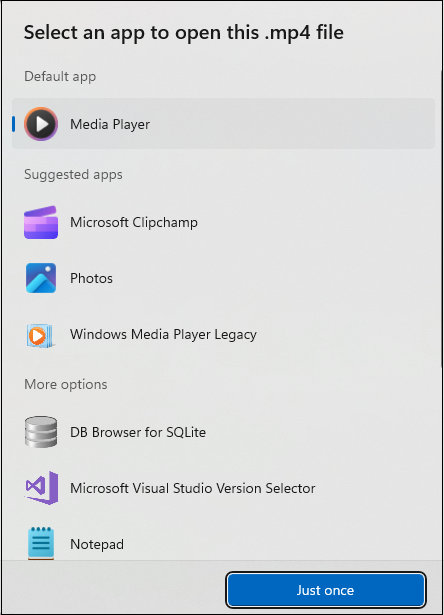Когато отворите файл от вашия OneDrive или SharePoint, докато сте влезли със служебен или учебен акаунт, той понякога отваря файла в браузъра вместо в настолното приложение. Ако искате файлът да се отваря в настолно приложение, можете да го направите с помощта на опцията Отвори в приложението .
За да отворите и редактирате файл в настолното приложение, докато сте в OneDrive или SharePoint:
-
Изберете файл в Моите файлове вOneDrive или Документи вSharePoint.
-
Изберете иконата Още

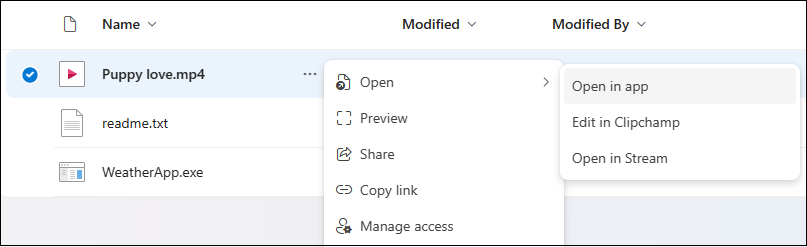
Забележки:
-
Може да срещнете неочаквано поведение при отваряне на файл, който зависи от други файлове. Препоръчваме да синхронизирате съдържащата папка и да добавите пряк път към споделената папка във вашия OneDrive и да опитате отново. За повече информация вижте Добавяне на преки пътища към споделени папки в OneDrive за работа и училище.
-
Клиентът на OneDrive Sync трябва да бъде инсталиран. Ако клиентът не се изпълнява, избирането на Отвори в приложението ще стартира клиента.
Избор на приложение по подразбиране
Функцията "Отвори в приложение" поддържа всички типове файлове, а не само Word, Excel и PowerPoint. Например можете да отворите файл на.pdf или .mp4 в настолното приложение, като изберете опцията Отвори в приложението .
Ако има налично приложение по подразбиране за отваряне на файл, опцията Отвори в приложението автоматично избира приложението по подразбиране, за да отвори този файл. Ако приложението по подразбиране не е конфигурирано, то ви подканва да изберете приложение по подразбиране. Изберете приложение и изберете Само веднъж , за да отворите файла в това приложение.